Как восстановить в контакте старую страницу
Содержание:
- Как изменить пароль
- Подача заявки на восстановление доступа
- Как восстановить удаленную страницу, что нужно сделать?
- Как восстановить страницу в ВК после удаления
- Что делать без логина, телефона и почты
- Через SMS или email
- Ошибка «Не удается войти»
- Восстановить по имени и фамилии
- Как удалить страницу в ВК
- Как восстановить удаленную страницу Вконтакте пошаговая инструкция
- Как восстановить страницу в ВК без номера телефона
- Как восстановить страницу, когда нет данных для входа
- Восстанавливаем страницу ВК
- Инструкция для телефона
- Что делать если аккаунт заблокирован
- Универсальный способ восстановления
- Как следует действовать, если забыл логин или имя пользователя
- Как восстановить страничку, если взломали
Как изменить пароль
Главный вопрос сегодняшней инструкции — как изменить пароль на интернет платформе ВК? Ниже мы детально разберем данный вопрос на различных устройствах. Сразу стоит сказать, что способ изменения пароля будет всегда примерно одинаков.
На телефоне
Начнем с мобильных устройств. Сначала рассмотрим способ, как поменять пароль в ВК на смартфоне с операционной системой Android, а затем на технике с ОС iOS
Важно понимать, что способы будут актуальны только для официального приложения от соц. сети
Android
Чтобы поменять пароль от странички в социальной сети ВКонтакте, придется выполнить такой ряд действий на своем Android устройстве:
- Переходим в официальное приложение от соц. сети Вконтакте. Кликаем один раз по иконке в виде человечка, которая расположена в нижней правой части экрана.
- После чего, нажимаем прямо по значку, который изображен в виде трех линий. Находится он в верхнем правом углу страницы.
- Затем, находим графу «Настройки» и щелкаем по ней один раз.
- Вас должно перебросить на страничку со всевозможными пунктами для настроек профиля в социальной сети ВКонтакте. Необходимо будет клацнуть один раз по строке «Управление аккаунтом VK Connect».
- Когда откроется новая вкладка, нажимайте по разделу «Безопасность и вход».
- На вновь открывшейся странице придется найти строчку «Пароль». Там будет написано, когда последний раз был обновлен пароль от профиля ВКонтакте. Клацайте прямо по данной строке.
- Система попросит вас ввести текущий пароль от аккаунта. Вписываете его в соответствующую строку, а затем кликаете по кнопке «Отправить».
- Если пароль был указан верно, то появится форма для изменения. Нужно будет придумать новый пароль и ввести его в соответствующую графу. Затем, вновь его вписать в другую строку на странице. Если вы захотите видеть, что пишете, то просто щелкните по иконке в виде глаза. Когда все строки будут заполнены, клацайте по разделу «Сохранить». Если вы проделаете данный алгоритм, то пароль будет успешно изменен.
iPhone
Если пользователь захочет поменять пароль от своего профиля на интернет платформе ВК, то ему необходимо будет следовать всем шагам из данного алгоритма:
- На своем айфоне открываем приложение от социальной сети ВК. После чего, нажимаем по разделу «Профиль», который расположен в правой нижней части страницы.
- Теперь, необходимо посмотреть в верхнюю правую часть вкладки. Там будет значок в виде трех линий, кликаем прямо по нему.
- Выдвинется основное меню соц. сети. Находите в самом низу пункт «Настройки» и нажимаете по нему.
- После этого, пользователю необходимо будет клацнуть один раз по надписи «Аккаунт VK Connect».
- Когда отроется новая вкладка, щелкаем по строчке «Безопасность и вход».
- Если перед вами открылся раздел с безопасностью, то все было сделано верно. Теперь, необходимо будет кликнуть по пункту «Пароль».
- Изначально, пользователю придется ввести старый пароль от своего аккаунта в социальной сети ВКонтакте. Нужно это для того, чтобы убедиться в том, что пароль изменить хочет действительно хозяин страницы. После заполнения единственной строки на странице, нажимаем по кнопке «Отправить».
- Остается только придумать новый пароль. Если вы его уже придумали, то вводите данный пароль в две строки на странице. Если вы хотите видеть набираемый текст, то для этого необходимо будет щелкнуть по иконке в виде глаза. После двукратного ввода пароля, понадобится ещё нажать по кнопке «Сохранить». Если пароль соответствует всем требованиям, то изменения будут успешно сохранены.
На компьютере
На персональном компьютере поменять пароль можно почти точно так же, как и на мобильных устройствах. Если быть конкретнее, то придется выполнить следующий набор действий:
Открываете главную страницу соц. сети в браузере персонального компьютера. Если посмотреть на правую верхнюю часть экрана, то можно там увидеть главную фотографию профиля. Необходимо будет нажать по ней левой клавишей мышки.
После чего, сразу же должно появиться небольшое окошко. Щелкайте один раз левой кнопкой мышки по строчке «Настройки».
Нам нужно будет остаться на изначально открывшейся вкладке. Просто спуститесь немного вниз по странице, пока не увидите графу «пароль». Там будет указано, когда последний раз обновлялся пароль, а так же должна быть графа «Изменить». Кликайте левой кнопочкой мышки по строчке «Изменить».
Появится небольшая форма для изменения пароля. В первую строку вводим старый пароль, а в две оставшиеся новый
Обратите внимание, что новый пароль должен совпадать в обеих строках, иначе изменения не сохранятся. Когда все данные будут заполнены, просто нажмите левой кнопкой мыши по разделу «Изменить пароль»
Если все было указано верно, то пароль будет успешно изменен.
Подача заявки на восстановление доступа
Этот способ предполагает подачу заявки на восстановление к странице ВКонтакте через службу поддержки. Сработает только при условии, что изначально были указаны настоящие данные и установлено личное фото.
При этом вместе с заявлением необходимо отправить фото на фоне заполненного бланка на экране. Делается это для обеспечения безопасности. Служба поддержки должна убедиться, что просьбу о восстановлении отправляет владелец аккаунта. Поэтому они будут сравнивать фотографии на странице с лицом заявителя.
Стандартная просьба сделать фото на фоне заявки.
В самой заявке должен быть указан тот номер телефона, который используется в настоящее время. Он выполнит роль нового логина. При этом он не должен быть закреплен за другим аккаунтом, иначе последний – отвяжется.
Потребуется скан или фотография документа, удостоверяющего личность (страница с фото, именем и фамилией). Также надо будет заполнить поле Комментарий, с указанием причины потери доступа, где находится личная фотография. Если страница зарегистрирована на вымышленную фамилию, то придется согласиться поменять ее на настоящую.
После отправки формы нужно дождаться кода подтверждения и ввести его в соответствующую строки. На телефон придет ссылка на заявку. Там можно контролировать все этапы ее обработки. В течение одного–трех дней служба поддержки пришлет сообщение с новыми логином и паролем. Все. Доступ к странице открыт. Присланный пассворд рекомендуется поменять на собственный и постараться больше не терять.
Как восстановить удаленную страницу, что нужно сделать?
Для этого не надо никуда обращаться. Просто зайди на сайт ВКонтакте со своим логином и паролем, как раньше, и страница восстановится, у тебя либо спросят подтверждение (действительно ли ты хочешь это сделать), либо нужно будет нажать на кнопку «Восстановить». Логин — это обычно номер телефона, к которому привязана страница.
Бывает, что восстановить удаленную страницу с телефона не получается. В этом случае мы рекомендуем войти на страницу через полную версию ВКонтакте, и лучше это делать с компьютера, ноутбука или хотя бы планшета (не через приложение, а именно через сайт, открывая его в браузере).
Для входа на свою страницу и ее восстановления можно использовать стартовую страницу Вход.ру — открыв ее, нажми и ты перейдешь к сайту ВК. Также на Вход.ру есть дополнительные удобные функции.
Если сейчас ты сидишь в ВК с другой страницы, то нужно сначала выйти из нее. Как это сделать, читай здесь:
Как выйти из ВК. Где находится выход
Не знаешь, как найти удаленную страницу? Найди ее поиском по людям ВКонтакте, вот он вместе с инструкцией:
Как найти страницу человека ВКонтакте
Как восстановить страницу в ВК после удаления
Наверное, самый распространенный случай. Когда пользователь по своему желанию удаляет свой аккаунт, а через какое-то время хочет восстановить его обратно. На данный момент, порог времени в течении которого можно восстановить страничку — 7 месяцев.

2. Откроется всплывающее окно — кликните в нем по кнопке «Восстановить страницу». После чего, она будет восстановлена, и вы и дальше сможете пользоваться данной социально сетью.

Как видите, восстановить удаленную страницу в вк в данном случае очень легко и просто, главное не прогадать со временем, как вы уже могли прочитать выше, этот способ работает только в течение 7 месяцев.
Что делать без логина, телефона и почты
Еще один продолжительный способ возвращения страницы – без логина, почты и телефона, потребуется заполнение расширенной анкеты и ожидание результатов около 2 дней. В таком случае:
- нажать на ссылку «Забыли пароль?» на главной странице или перейти по адресу https://vk.com/restore;
- ссылка «Нажмите сюда» если отсутствует доступ к телефону;
- ввести адрес профиля или найти его с помощью поиска, нажать «Это моя страница» возле нужного аккаунта;
- ввести новый номер телефона и нажать «Подать заявку»;
- так как доступа к почте и старому телефону нет, после этого откроется расширенная заявка;
- подтвердить новый номер и ввести капчу;
- сделать свое фото на фоне монитора с анкетой, загрузить его на страницу;
- сфотографировать документ для удостоверения личности;
- в соответствующее поле ввести комментарий – когда был потерян доступ, по каким причинам, что уже было сделано;
- нажать кнопку «Подать заявку»;
- указать время последнего успешного входа на страницу;
- ввести подтверждение, отправленное на новый номер.

Если не осталось никаких данных для входа – заполняется расширенная заявка с фото на ее фоне
В результате этого будет подана заявка, проследить за ее статусом можно по предоставленной ссылке. Обычно на это требуется около 48 часов, после чего на указанные контактные данные отправляется инструкция для дальнейших действий.
Через SMS или email
Иногда система выдает сообщение о неверном пароле. Прежде чем паниковать, следует убедиться, что английская клавиатура включена, а Caps Lock, наоборот, отключен. Еще раз ввести пассворд. И только после этого можно позаламывать руки. Но недолго. Самый простой способ решить вопрос – через СМС:
- На главной странице, под полями с логином и паролем, нажать надпись «Не можете войти?»
- В новом окне появится поле, в которое нужно будет ввести свой номер телефона и фамилию, на которые зарегистрирован аккаунт.
- Дождаться сообщения с кодом, ввести его в соответствующую строку.
- После этого система предложит набрать и подтвердить новый пароль.
- Возможно, потребуется ввести капчу или выполнить задание. Система должна убедиться, что пользователь – человек, а не бот.
- На телефон должно прийти еще одно сообщение с указанием логина и нового пароля.
- Наконец-то зайти в свой профиль.

Окно восстановления доступа к странице выглядит одинаково в обоих случаях.
ВНИМАНИЕ! Если вход на страницу был защищен двухфакторной аутентификацией, то есть необходимо ввести не только пароль, но и код подтверждения, присланный по СМС, быстрое восстановление доступа невозможно. Поэтому остается воспользоваться почтой или обратиться в службу поддержки.
Ошибка «Не удается войти»
Если при попытке входа в профиль появляется ошибка «Не удается войти», значит, логин или пароль не подходит.
- Логин – это номер телефон или адрес электронной почты, на который была зарегистрирована страница.
- Пароль – это код доступа, несколько английских букв/цифр.
Как узнать свой логин и пароль
Этот способ подойдет, если на одном из ваших устройств страница открывается автоматически – без ввода логина и пароля. Значит, браузер помнит данные и их можно извлечь.
На компьютере
Способ 1: через код страницы
Это способ подойдет, если на сайте vk.com в форме для входа показан логин, а пароль спрятан под точками. Для его отображения щелкните по полю правой кнопкой мыши и выберите «Просмотреть код».
В нижнем окне откроется панель с кодом, где будет подсвечено поле пароля.
Замените параметр password на text.
В итоге в форме для входа вместо точек появится ваш пароль.
Способ 2: через менеджер паролей
1. В браузере нажмите кнопку «три точки» вверху и откройте «Настройки».
2. Щелкните по разделу «Автозаполнение» и нажмите на «Пароли».
3. Кликните по иконке «глазика» напротив vk.com.
Менеджер покажет и логин, и пароль.
На заметку. И первый и второй вариант показан на примере программы Google Chrome. В других браузерах всё происходит точно так же, только названия пунктов могут немного отличаться.
На телефоне (в мобильном браузере)
1. Нажмите на значок «три точки» и откройте «Настройки».
2. Перейдите в раздел «Пароли».
3. Нажмите на vk.com.
4. Нажмите на «глазик» для расшифровки.
Готово — данные показаны в текстовом виде.
Восстановление по номеру телефона
1. На главной странице vk.com в поле для входа нажмите на ссылку «Забыли пароль?».
Подтвердите, что вы не робот, выбрав правильные картинки.
3. Напечатайте фамилию так, как она указана в профиле, и нажмите «Далее».
4. Появится иконка с вашими данными. Если все верно, нажимаем «Да, это нужная страница».
5. Нажмите кнопку «Позвонить», после чего на телефон поступит звонок-сброс.
Введите последние четыре цифры номера в следующее поле и нажмите кнопку «Отправить код».
6. Придумайте новый пароль и нажмите «Отправить».
После этого загрузится ваша анкета.
Восстановление без телефона
1. На сайте vk.com в поле для входа нажмите на ссылку «Забыли пароль?».
2. Внизу, в части «Если Вы не помните данных или не имеете доступа к телефону» выберите пункт «нажмите сюда».
3. Затем нужно ввести ссылку на страницу.
Проще всего это сделать, связавшись с одним из друзей. Попросите его открыть ваш профиль и сказать адрес из верхней строки браузера.
Или можно попробовать найти профиль через поиск самостоятельно. Внизу, там, где написано «Если Вы не знаете адреса…», выберите пункт «Нажмите здесь».
Введите имя и фамилию из профиля, укажите место жительства и другие параметры. Когда появится ваш аккаунт, нажмите на кнопку «Это моя страница».
4. Откроется окошко, куда нужно ввести ваш доступный номер телефона.
5. Затем сфотографируйтесь на фоне заявки и отправьте снимок на проверку, нажав кнопку «Загрузить фотографию».
Важно! В профиле должны быть ваши реальные фотографии, чтобы администрация могла их сверить с отправленным снимком
6. Загрузите цветную копию документа, удостоверяющего личность (паспорт, права) через кнопку «Загрузить фотографию».
Заявка на восстановление создана. Ждите решения администрации.
Проблемы со входом на компьютере
Если у вас есть доступ к номеру телефона от страницы, но восстановить аккаунт не получается, возможно, это связано с компьютерным вирусом.
Для проверки попробуйте зайти в профиль с другого устройства, например, с мобильного. Если не получится, восстановите доступ, но только не через компьютер, а через телефон. Обычно таким образом страница открывается нормально. Значит, дело в вирусе и его нужно удалить.
1. Скачайте на компьютер две бесплатные антивирусные утилиты:
- Dr.Web CureIt! по адресу free.drweb.ru/cureit.
2. Запустите по очереди каждую из них и почистите компьютер от вирусов (кнопка «Начать проверку» и «Сканировать»).
3. Проверьте системный файл hosts.
Нажмите клавишу Windows (04) и вместе с ней букву R. В окошко вставьте код %windir%\system32\drivers\etc и нажмите ОК.
Откроется системная папка компьютера. Запустите файл hosts в Блокноте. Для этого щелкните по нему правой кнопкой мыши и выберите «Открыть с помощью».
В окошке укажите «Блокнот» и нажмите ОК.
Удалите все записи с адресами vk.com, vkontakte.ru и т.д.
4. Сохраните изменения: Файл – Сохранить. Затем всё закройте, перезагрузите компьютер и попробуйте снова войти в ВК.
Восстановить по имени и фамилии
Если от аккаунта не осталось никаких данных, то восстановить удаленную страницу разрешено по имени и фамилии. Пользуемся способом, описанным выше, только вместо контактных данных нажимаем на строку, позволяющую восстановить доступ без телефона, а в следующем окне, вместо ссылки на свой профиль, нажимаем на кнопку «Поиск по списку».

В поисковой строке указываем свои данные и находим свою страничку, нажимаем на строку «Это моя страница». Далее действуем по инструкции предложенной сайтом. От пользователя потребуется заполнить анкету и предоставить фотографии. При отсутствии доступа к старому номеру телефона всегда остается вероятность того, что администрация отклонит запрос на восстановление профиля.
Как удалить страницу в ВК
И ответ на попутно возникший вопрос – как временно перевести личный профиль в статус «неактивен»:
Нажать на имя страницы в правом верхнем углу и вызвать выпадающее меню. Кликнуть по пункту настройки.
В открывшейся вкладке «Общее» (открывается сразу же, никуда переходить больше не нужно!) дойти до самого края и найти пункт «Удалить мою страницу», сразу под выбором языка.
Нажать и вызвать еще одно меню, где предлагают выбрать причину, а заодно – если захотелось напоследок привлечь внимание публики, кликнуть по кнопке «Рассказать друзьям». Подтвердить решение
Задача выполнена, теперь осталось ровно 7 месяцев на восстановление доступа. И лучше лишний раз не рисковать – мало ли какая ситуация произойдет…
Как восстановить удаленную страницу Вконтакте пошаговая инструкция
Давайте теперь распишем подробную пошаговую инструкцию, некую последовательность действий, алгоритм, если хотите, восстановления такого нужного и очень важного доступа к удаленной ранее странице
- Шаг 1. Войдите на главную страницу VK..
- Шаг 2. В блоке справа корректно заполните два нужных поля – это поле с логином (эл. Почта или номер телефона) и поле: «пароль» (смотрите 1, 2 на скриншоте внизу).
- Шаг 3. Войдите на страницу.

Шаг 4. Вы увидите надпись, что данная страница из сети сейчас удалена, а также «собачку» вместо вашей фотографии. Чуть ниже будет ссылка на восстановление доступа и допустимые сроки. Кликаем по данной ссылке, как показано ниже.
Отметим, что на протяжении до семи полных месяцев доступ к страничке можно открыть снова. По прошествии заданного срока такая возможность будет недоступна. Вы уже никак не вернете страницу.

Шаг 5. В открывшемся окне (нижний скриншот) кликните по кнопке: «Восстановить страницу». Система вас перебросит на страницу со всеми постами, друзьями, фотографиями, комментами, видеороликами. В общем, все будет выглядеть точно так же, как это было до удаления.
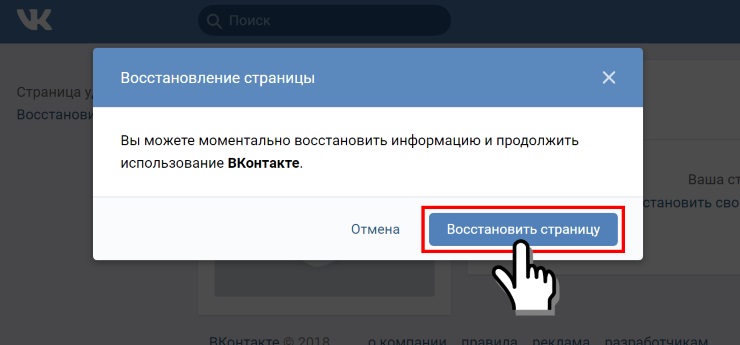
Как восстановить страницу в ВК без номера телефона
Этот способ подходит тогда, когда необходимо вернуть страницу в вк если номер телефона утерян. Благо сделать это возможно, читайте подробнее ниже.

2. На следующем экране вбейте адрес своей странички, если не смогли вспомнить его, то найдите себя в «Поиске по людям», соответствующая ссылка есть снизу странички (смотрите картинку).


4. Сервис предложит вам подтвердить свои действия, отослав смс с подтверждающим кодом на новый телефонный номер. Сделайте это. Все данные, для того, чтобы вы попали на свой аккаунт придут к вам в СМС.

Если вы все сделали правильно, то рассмотрение заявки в среднем занимает 24 часа, как только она будет одобрена, вы сможете пользоваться своим аккаунтом. А пока можете почитать статью — как удалить все записи со стены в вк быстро. В ней довольно подробно и главное интересно написано, как облегчить себе простые задачи в этой соц. сети.
Как восстановить страницу, когда нет данных для входа
Речь идет о старых профилях, к которым раньше не привязывали телефон. Либо давнишние страницы, которые были зарегистрированы, с использованием старых данных.
Еще бывают ситуации, когда злоумышленникам удалось поменять пароль и номер телефона. Тогда выход только один.
В таких ситуациях необходимо отправлять анкету на восстановление.
Чтобы перейти к ней, нажмите на главной странице ВКонтакте на ссылку «Забыли пароль». На следующей странице кликните «Нажмите сюда», в строке «Если не помните данные для входа».
Вас попросят ввести ссылку на вашу страницу. Если не знаете ее, читаем статью — как узнать id Вконтакте. Там все подробно описано. Получили ссылку — вставляем ее в форму и нажимаем на кнопку «Далее».
Вы увидите перед собой анкету, которую следует заполнить (см. как написать в техподдержку Вконтакте, с заблокированной страницы?).
В идеале, заполнить все поля формы:
- Текущий и старый номер телефона.
- Старый Email.
- Старый пароль.
Допускается пропускать пункты, но в таком случае Вам могут отказать в доступе.
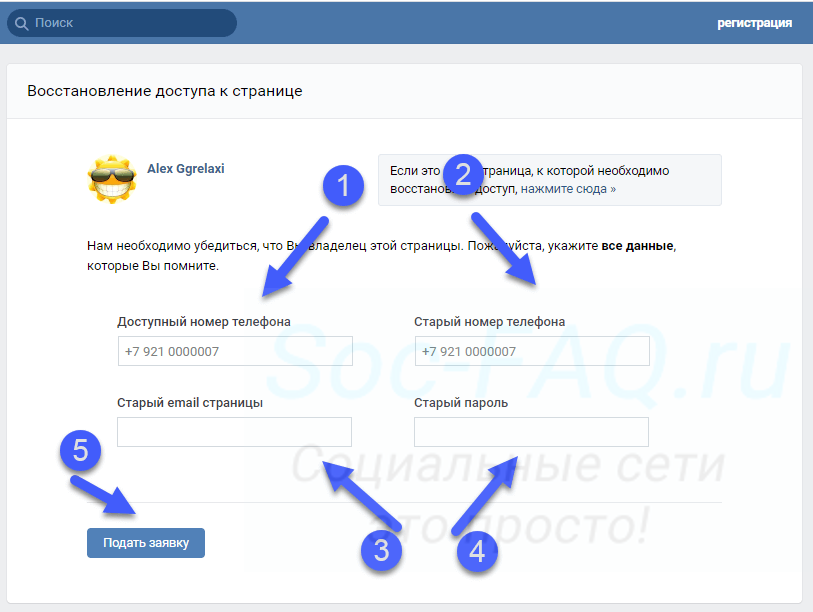 Заполняем анкету на восстановление доступа
Заполняем анкету на восстановление доступа
После этого отправляем заявку. Для этого нажимаем на кнопку «Подать заявку».
Теперь нужно ждать. В случае положительного ответа, Вам придет уведомление от администрации. С инструкцией и кодом для восстановления страницы.
Восстанавливаем страницу ВК
Обратите внимание, что ситуация, при которой утрачивается доступ к странице, может быть разной, и вызвана различными факторами. Более того, не во всех случаях пользователям предоставляется возможность беспрепятственного восстановления аккаунта
Хозяин страницы может без проблем восстановить доступ к персональному профилю в случае добровольной блокировки за некоторыми исключениями. Чтобы лучше понимать все аспекты, касающиеся удаления и заморозки личной страницы, рекомендуется ознакомиться с материалом в следующих статьях.
Вдобавок к сказанному заметьте, что в некоторых случаях вам может потребоваться доступ к мобильному телефону, который был привязан к персональному профилю. Если вы им не располагаете, то следует пройти процедуру изменения номера при условии наличия подходящих обстоятельств.
Способ 1: Восстанавливаем утраченный пароль
Такая проблема, как недоступность страницы из-за измененного пароля, была нами детально рассмотрена в соответствующих статьях. Вследствие этого, рекомендуется воспользоваться приведенными ниже ссылками, отталкиваясь от сути возникших затруднений.
Подробнее:Как восстановить пароль ВККак узнать пароль ВККак сменить пароль ВК
Если вы не нашли ответа на свой вопрос из существующих статей, мы всегда рады вам помочь.
Способ 2: Восстановление удаленной страницы
Главной особенностью данного метода является временное ограничение, накладываемое на персональный профиль с момента его удаления. Если говорить более точно, то ручное восстановление личной страницы возможно исключительно в течение 7 месяцев с момента деактивации аккаунта.
Если вы четко следовали инструкции, учитывая упомянутые ограничения, то у вас не должно возникнуть дополнительных проблем.
Обратите внимание на то, что восстановить страницу возможно исключительно через браузерную версию сайта ВКонтакте. Используя официальное приложение VK, после удаления профиля вы автоматически покидаете свой аккаунт, а при попытках авторизации получаете уведомление о неверно введенных регистрационных данных
Таким образом, для возобновления доступа к аккаунту вам так или иначе потребуется полная версия сайта.
Способ 3: Восстановление замороженной страницы
В случае заморозки страницы, как и при удалении, пользователю предоставляется возможность восстановления персонального профиля. Однако чтобы это сделать, вам потребуется отправить код подтверждения на привязанный номер мобильного телефона.
Тут же важно заметить, что восстановление замороженной страницы возможно отнюдь не всегда, а лишь в тех случаях, когда администрацией были зафиксированы подозрительные действия. В противном случае хозяин страницы получает вечный бан аккаунта без возможности возобновления доступа
При проблемах с замороженной страницей, как, в общем-то, и с остальными типами блокировки, вы можете обратиться в техническую поддержку ВКонтакте.
Делайте это только тогда, когда основные предписания не позволяют достичь положительного результата.
Опишите, что у вас не получилось.
Наши специалисты постараются ответить максимально быстро.
Инструкция для телефона
Для тех, кто задаётся вопросом, как восстановить страницу в ВК после удаления через телефон, мы написали специальную пошаговую инструкцию, которая поможет вам разобраться с этой проблемой.
#1 Если прошло меньше 6 месяцев
Имейте ввиду, что она поможет вам лишь в том случае, если после стирания аккаунта прошло не более полугода. Если же этот срок истёк, то ниже вы найдёте указания, как связаться со службой поддержки клиентов.
- Откройте сайт ВК и укажите свои логин и пароль удаленного аккаунта в соответствующих строчках.
- Коснитесь слова «Войти».
Вы увидите своё имя и фамилию, а также сообщение, что профиль удалён. Дотроньтесь до надписи «Восстановить свою страницу».
Кликните по появившейся на экране кнопке «Восстановить».

Готово!
#2 Если забыты данные для входа
Немного сложнее восстановить удаленную страницу в VK после удаления с телефона, если вы уже успели забыть данные, необходимые для входа. В этом случае вы можете использовать следующий алгоритм действий:
Откройте социальную сеть и нажмите на «Забыли пароль?». Эта надпись находится прямо под полями, которые нужно заполнить для входа.
Если вы помните свой логин, номер телефона или адрес почтового ящика, к которому была привязана ваша страница, укажите их в открывшейся вкладке и нажмите «Далее». Вам будет предложено указать фамилию, которая была у вас в аккаунте, а затем на телефон или почту будет прислано сообщение с паролем, благодаря которому вы сможете снова открыть свой удаленный профиль.
Если вы не помните никаких данных, то пропустите страницу, коснувшись мелким шрифтом набранной надписи «Нажмите сюда», затем укажите ссылку на ваш удаленный профиль. Вас попросят указать все данные, которые помните – внимательно заполните предложенные поля и кликните по «Подать заявку».
Что делать если аккаунт заблокирован
Если страница VK была не просто удалена, а заблокирована за рассылку спама или иную подозрительную деятельность, то восстановить ее можно с помощью специальной формы.
- Введите код, указанный на картинке.
- Укажите свою фамилию, закрепленную на страничке VK. Ее система использует для подтверждения вашей личности.
Появится небольшая анкета из трех пунктов – если ее заполнить, то можно вернуть свою страничку, привязав ее к другому номеру телефона. Вам нужно:
- Указать другой номер, к которому будет осуществлена привязка аккаунта VK.
- Написать логин, по которому вы заходили раньше на свою страницу (номер или адрес электронной почты).
- Ввести старый пароль (можно оставить это поле пустым).
Восстановление аккаунта возможно лишь в том случае, если в профиле есть ваши фотографии. Анонимные страницы без фото вернуть трудно, даже если вы предоставите полную информацию о старом пароле и логине.
Если профиль заблокирован за нарушение правил сайта, то в информации о блокировке будет указана конкретная причина и срок окончания бана. До окончания этого срока вернуть доступ к страничке нельзя. Если правила вы не нарушали (вашу страницу взломали и использовали третьи лица), то сообщите об этом в службу поддержки – подробно порядок обращения будет рассмотрен ниже.
Универсальный способ восстановления
Итак, все способы испробованы, но доступ все равно заблокирован, причем по конкретным или не указанным причинам? Придется воспользоваться разделом «Помощь»:
Вызвать выпадающее меню, нажав на изображение профиля в правом верхнем углу интерфейса социальной сети. Кликнуть по кнопке «Помощь».
В появившемся разделе можно пойти двумя маршрутами. Прежде всего, никто не мешает почитать уже готовые шаблоны вопросов и ответов.
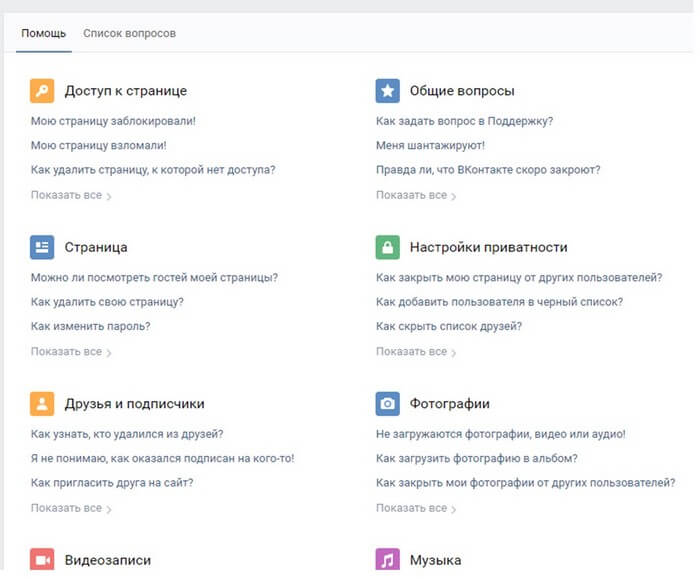
Вся информация максимально полезная, так как написана администраторами, разработчиками и сотрудниками социальной сети.

Вот, к примеру, текстовый вариант, как действовать, если логин забыт, пароль не восстанавливается, а паника уже наступает. Все кратко, но доходчиво – с ссылками на нужные источники и места взаимодействия.
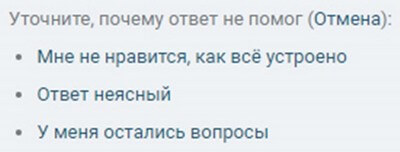
Если подобный вариант не устраивает или же не до конца решает вопрос, то нужно нажать на пункт «Это не решает мою проблему». Появится три варианта ответа – можно или пожаловаться на Вконтакте, выбрав пункт «Мне не нравится, как все устроено», или же выбрать «Ответ неясный», попросив дополнить пункт в скором времени. Если же и подобный вариант не подходит, то стоит сразу нажимать на пункт «У меня остались вопросы». В таком случае откроется чат с администратором социальной сети.
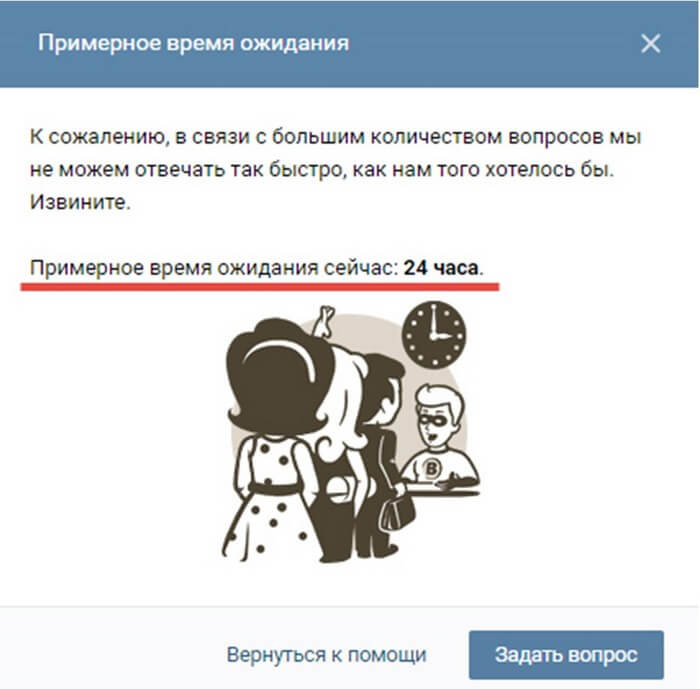
Единственная проблема – патовая загрузка сотрудников. Достучаться до нужного адресата бывает невероятно сложно. Вот обычный пример – примерное время ожидание около 24 часов, не хило, да?
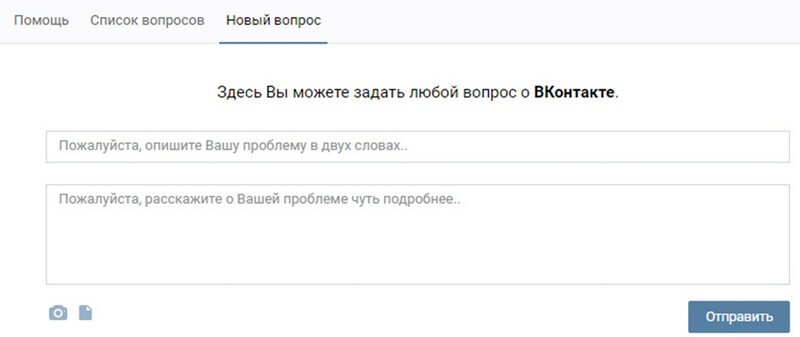
Если подобный таймер не пугает, то можно смело нажимать «Задать вопрос».
Откроется целая графа, куда разрешают ввести развернутое и максимальное подробное обращение. Кстати, указывать всю личную информацию подчистую не стоит – начать лучше с малого: описать текущую проблему, указать информацию о телефоне, почте и забытом пароле. Если необходимо, то можно добавить фотографии или прикрепить документ.
Дальше остается лишь дождаться ответа. Если же администрация социальной сети Вконтакте не сможет помочь даже после добавления ксерокопии паспорта (а это уже последний рабочий вариант), то, скорее всего, доступ к профилю восстановить уже не выйдет. Придется регистрировать новую страницу и заново добавлять всех друзей.
Как следует действовать, если забыл логин или имя пользователя
Многие не знают, но логином ВК может быть не только адрес почты, но и номер подвязанного телефона. Если вы не помните все данные, вводите те, что знаете. В большинстве случаев достаточно помнить или почту, или номер телефона. Его можно восстановить, если не прошел срок службы стартового после активации и последнего пополнения в сервисном центре оператора.
Часто пользователи на один и тот же номер делают еще один аккаунт. В таком случае он автоматически привязывается к новому и как вход на предыдущий не подходит. Если у вас несколько страниц ВК, делайте логином только емейл. Для входа надо ввести почту, затем перейти по полученной в письме ссылке и в настройках изменить информацию.
Как восстановить страничку, если взломали
При взломе профиля действия могут быть идентичными перечисленным выше и немного другими. Выбор плана зависит от того, успели ли злоумышленники сменить пароль, номер и привязанную почту. Если ничего из этого взломщикам сделать не удалось, авторизуйтесь в системе и на странице блокировки нажмите ссылку запроса на восстановление данных. Стандартно введете номер, подтвердите выбор страницы и введете отправленный на привязанный номер шифр.
Если же телефон злоумышленники сменили, действуйте следующим образом:
Если вы использовали фейковые имя и фамилию в профиле, после восстановления информация может быть принудительно изменена в соответствие с паспортом. Результаты обработки запроса в течение пары-тройки дней придут на указанный контактный телефон.


